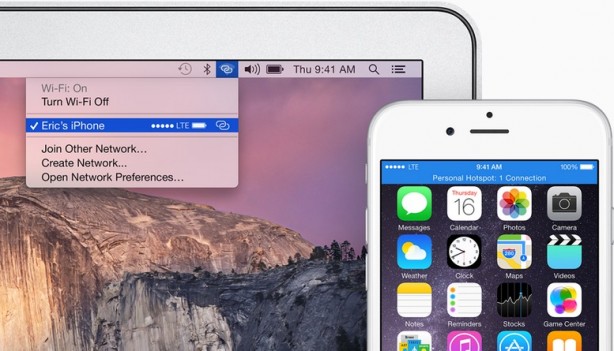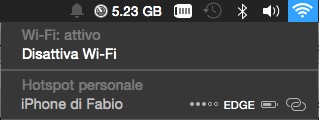Altra funzione migliorata e resa più efficiente in OS X Yosemite è “Instant Hotspot”,utile per condividere la connessione internet dell’iPhone con il tuo Mac. Il tutto funziona in modo immediato ed automatico. Vediamo insieme i semplici passi da seguire per attivare la funzione.
Orami abbiamo capito che OS X Yosemite è sicuramente uno dei sistemi operativi più semplici da utilizzare. Da il meglio di se quando riesce ad interfacciarsi con gli altri prodotti Apple come iPhone e iPad, sfruttandone al meglio le varie funzionalità.
Con “Continuity“, infatti, Mac e iOS sono diventati amici più che mai e condividono di tutte, anche la connessione. Come ci spiega Appel:
Non c’è Wi‑Fi? Non c’è problema. Basta che siano vicini, e con Instant Hotspot puoi attivare l’hotspot personale del tuo iPhone direttamente dal Mac. Seleziona nel menu Wi‑Fi il tuo iPhone e sei subito online, senza nemmeno doverlo tirare fuori dalla tasca o dalla borsa. Mentre è collegato tramite hotspot, il Mac mostra la potenza del segnale e l’autonomia dell’iPhone nel menu Wi‑Fi. Quando finisci di navigare, l’hotspot si disattiva automaticamente per risparmiare la batteria. E ogni volta che non ci sono reti Wi‑Fi disponibili, il Mac ti chiede se vuoi riattivarlo. Gli dai l’OK e sei online. [via – Apple]
Se possiedi un Mac di qualche anno fa, puoi controllare personalmente la compatibilità con “Handoff” e “Instant Hotspot” cliccando sul logo della mela in alto a sinistra nella barra dei menu, scegli “Informazioni su questo Mac” –>”Resoconto di sistema…” –> “Hardware” –> “Bluetooth“.
Su iPhone attiva il toggle “Hotspot personale” ed il gioco è fatto.
Superata la prova, non ti resta che attivare wifi e bluetooth sia su Mac che su iPhone. Il tutto seguirà come descritto poco più su direttamente da Apple. Come puoi vedere nell’immagine qui sotto, visualizzerai anche la rete e la stato della batteria del tuo iPhone.